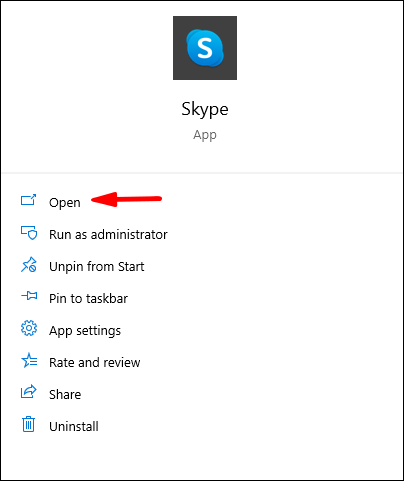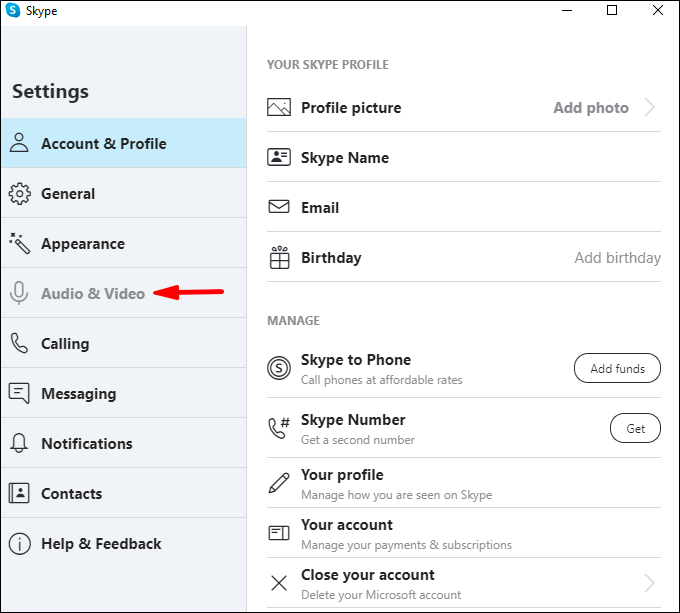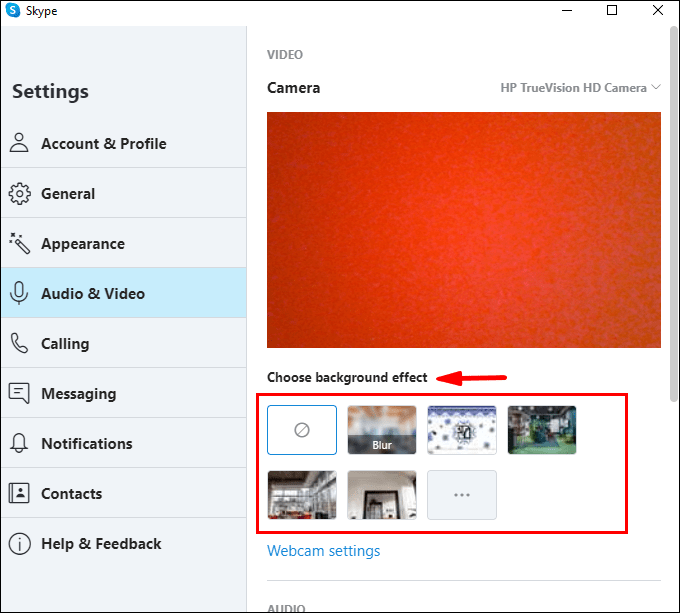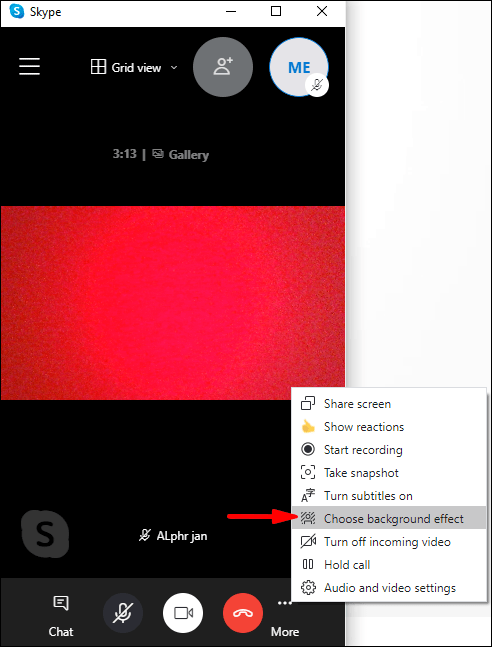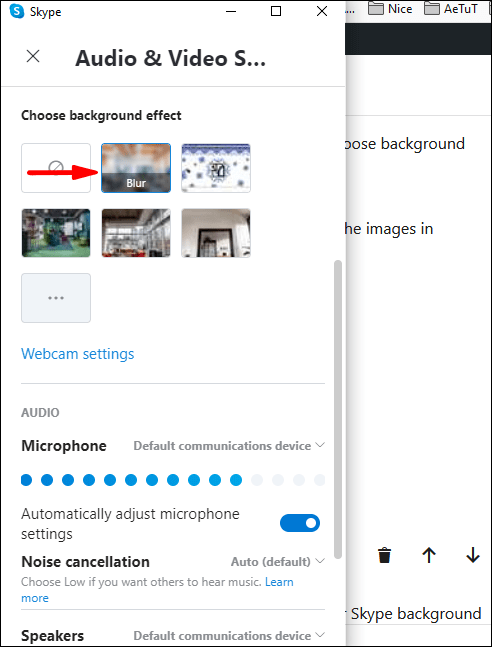Chcete-li použít své pozadí Skype k vytvoření profesionální přítomnosti nebo pomoci odlehčit náladu vtipným; v tomto článku vám ukážeme, jak kreativní můžete být při úpravách pozadí Skype.

Probereme, jak upravit a rozmazat pozadí před a během Skype hovorů. Naše často kladené otázky navíc obsahují věci, které můžete vyzkoušet, pokud máte problémy se zobrazením přizpůsobeného pozadí, kde najít nejlepší virtuální pozadí pro Skype a alternativní možnosti smazání účtu Skype.
Změňte/změňte své pozadí Skype pomocí nastavení
Chcete-li rozmazat nebo upravit pozadí Skype před videohovorem přes Windows, Mac a Linux:
- Spusťte aplikaci Skype a klikněte na svůj profilový obrázek.
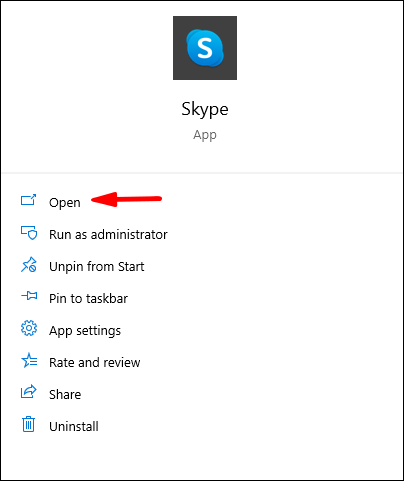
- Vyberte ikonu „Nastavení“ a poté ikonu mikrofonu pro „Audio & Video“.
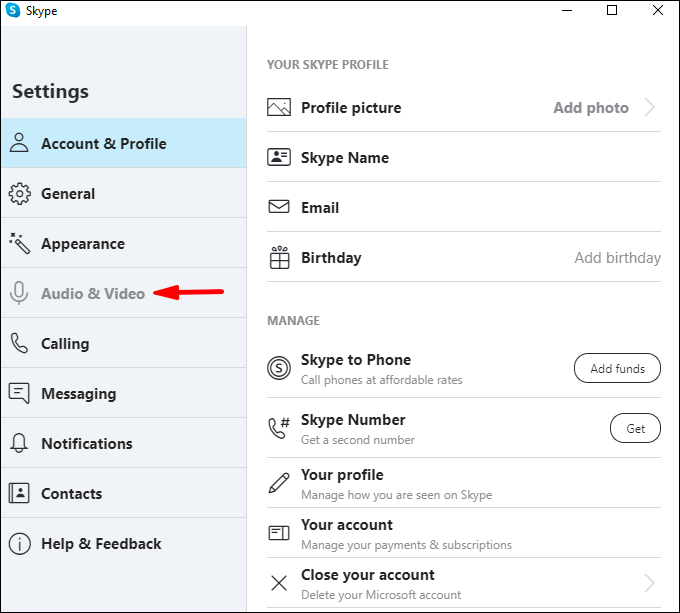
- V části „Vybrat efekt pozadí“ můžete:
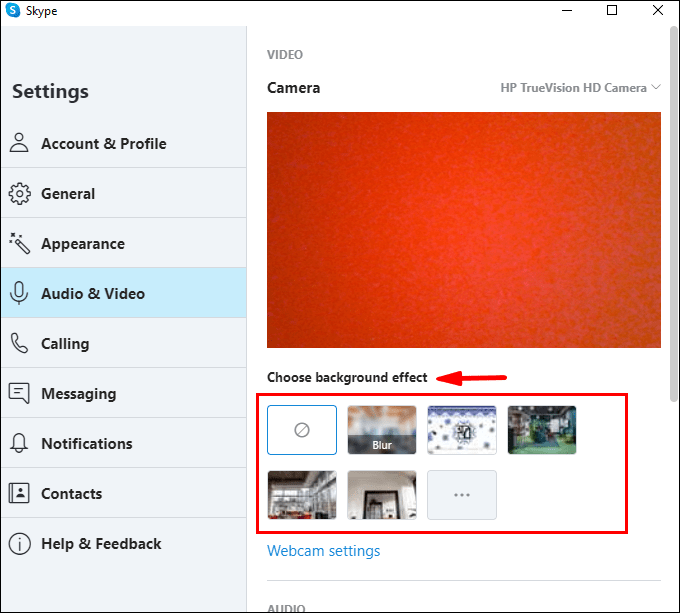
- Rozmažte místnost, ve které se právě nacházíte (nebudete vypadat rozmazaně)
- Vyberte dříve přidaný obrázek nebo
- Přidejte nový obrázek pro přizpůsobení efektu pozadí.
- Pro všechny předdefinované kategorie obrázků vyberte nabídku se třemi tečkami v části „Vybrat efekt pozadí“.
Poznámka: Doporučuje se uložit si vlastní obrázek někam na plochu a použít obrázky v orientaci na šířku.
Změňte/změňte své pozadí Skype během hovoru
Rozmazání nebo přizpůsobení pozadí Skype během hovoru přes Windows, Mac a Linux:
- Po zahájení hovoru umístěte ukazatel myši na ikonu videa nebo vyberte nabídku „Více“ se třemi tečkami.

- Vyberte „Vybrat efekt pozadí“. Zde můžete:
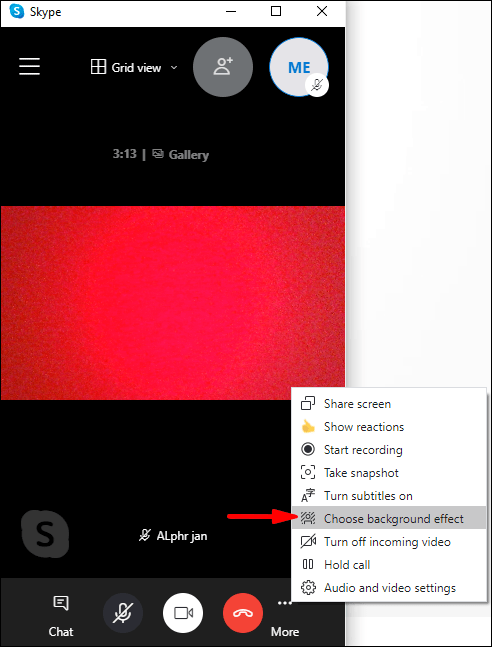
- Rozmažte místnost, ve které se právě nacházíte (nebudete vypadat rozmazaně)
- Vyberte dříve přidaný obrázek nebo
- Přidejte nový obrázek pro přizpůsobení efektu pozadí.
- Pro všechny předdefinované kategorie obrázků vyberte nabídku „Více“ se třemi tečkami v části „Vybrat efekt pozadí“.
Poznámka: Doporučuje se uložit si vlastní obrázek někam na plochu a použít obrázky v orientaci na šířku.
Chcete-li rozmazat pozadí Skype přes mobilní zařízení během videohovoru:
- Po zahájení hovoru klepněte na nabídku „Více“ se třemi tečkami.

- Povolte „Rozostřit pozadí“.
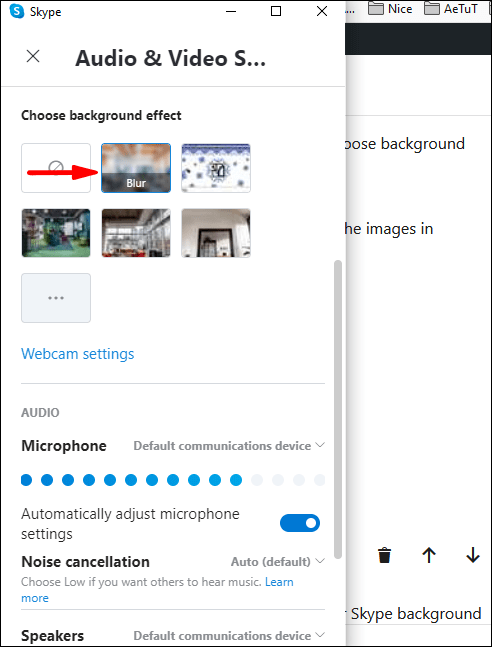
Časté dotazy ke změnám na pozadí Skype
Podporuje Skype rozmazané pozadí?
Ano, Skype vám umožňuje nastavit rozmazané pozadí pro zobrazení během videohovorů. Chcete-li rozmazat pozadí Skype před videohovorem přes Windows, Mac a Linux:
1. Spusťte aplikaci Skype a klikněte na svůj profilový obrázek.
2. Vyberte ikonu „Nastavení“ a poté ikonu mikrofonu pro „Audio & Video“.
3. Pod „Vybrat efekt pozadí“ přepněte možnost „Rozostřit pozadí“.
Chcete-li rozmazat pozadí Skype během hovoru přes Windows, Mac a Linux:
1. Po zahájení hovoru umístěte ukazatel myši na ikonu videa nebo vyberte nabídku „Další“ se třemi tečkami.
2. Vyberte „Vybrat efekt pozadí“ a přepněte na možnost „Rozostřit pozadí“.
Chcete-li rozmazat pozadí Skype přes mobilní zařízení během videohovoru:
1. Po zahájení hovoru klepněte na nabídku „Více“ se třemi tečkami.
2. Povolte „Rozostřit pozadí“.
Jak vytvořit vlastní pozadí Skype?
Postup přidání vlastního pozadí během videohovoru:
1. Po zahájení hovoru umístěte ukazatel myši na ikonu videa nebo klikněte na nabídku „Další“ se třemi tečkami.
2. Vyberte „Vybrat efekt pozadí“.
3. Chcete-li upravit efekt pozadí, přidejte nový obrázek nebo vyberte dříve použitý. Budete mít také možnost rozmazat skutečné pozadí místnosti, kterou používáte.
Nastavení vlastního pozadí pro všechny videohovory:
1. Spusťte aplikaci Skype a klikněte na svůj profilový obrázek.
2. Vyberte „Nastavení“ a poté tlačítko „Audio & Video“.
3. Chcete-li upravit efekt pozadí, přidejte nový obrázek nebo vyberte dříve použitý. Budete mít také možnost rozmazat skutečné pozadí místnosti, kterou používáte.
Jaké rozlišení bych měl použít pro své vlastní pozadí Skype?
Doporučené rozlišení a velikost obrázku pro vlastní pozadí Skype jsou:
• 1920 x 1080 pixelů (rozlišení).
• Velikost 1280 x 720.
Menší rozlišení může fungovat s rizikem, že se váš obrázek bude jevit pixelový kvůli nízkému rozlišení.
Proč nemohu změnit pozadí Skype?
Pokud se vaše vlastní pozadí nezobrazuje, zkuste následující:
Restartování počítače
Mohou být k dispozici aktualizace Skype, takže restart přinutí Skype aktualizovat na nejnovější verzi. Uložte svou práci a poté vypněte počítač; počkejte asi pět minut, než jej znovu zapnete.
Zkontrolujte nainstalovanou verzi Skype
Chcete-li zkontrolovat aktuální verzi Skype:
1. Spusťte aplikaci Skype.
2. Klikněte na ikonu nabídky se třemi tečkami nahoře.
3. Klikněte na „Nápověda a zpětná vazba“.
· Zobrazí se verze Skype a aplikace.
Zde jsou některé z podporovaných operačních systémů a jejich nejnovější verze:
Chromebook pro telefon a tablet Android:
· Android 6.0+ verze 8.70.0.77
Android 4.0.4 až 5.1 verze 8.15.0.439
Lite verze 1.88.0.1
iPad, iPhone, iPod Touch:
· iPad 8.70.0.77
· iPhone verze 8.70.0.77
Mac:
· Mac (OS 10.10 a vyšší) verze 8.69.0.58
· Mac (OS 10.9) verze 8.49.0.49
Linux:
· Linux verze 8.69.0.77
Okna:
· Windows Desktop verze 8.68.0.96
Windows 10:
· Windows 10 (verze 15) 8.68.0.96/15.68.96.0
Úplný seznam kompatibility verzí naleznete na adrese support.skype.com.
Zkuste se odhlásit a poté znovu přihlásit
Po potvrzení, že je vaše kompatibilita a verze v pořádku, klikněte na nabídku se třemi tečkami nahoře a poté vyberte „Odhlásit se“. Přihlaste se znovu, abyste vynutili zobrazení vlastního pozadí.
Existuje virtuální zázemí pro Skype?
Ano, Skype podporuje virtuální pozadí.
Pokud jako virtuální pozadí používáte své vlastní obrázky, ujistěte se, že mají vysoké rozlišení a používejte obrázky bez licenčních poplatků. Jakmile obrázek přidáte, Skype jej automaticky přizpůsobí; někdy však můžete skončit s podivně vyhlížejícím roztaženým obrázkem právě na začátku videohovoru.
Chcete-li si usnadnit život, zvažte použití vlastních virtuálních obrázků na pozadí Zoom, abyste získali přístup k výběru krásných pozadí – přibližně za cenu vašeho oblíbeného horkého nápoje.
Jak mohu sdílet svou obrazovku na Skype?
Chcete-li zahájit sdílení obrazovky během hovoru Skype přes plochu:
1. Po zahájení hovoru klikněte na tlačítko sdílení obrazovky v pravé dolní části obrazovky.
· Pro uživatele macOS 10.15 (Catalina) budete muset Skype udělit přístup k „Nahrávání obrazovky“, kliknout na: „Předvolby systému“ > „Zabezpečení a soukromí“ > „Nahrávání obrazovky“ a udělit přístup ke Skypu.
Sdílení obrazovky pomocí zařízení Android:
· Klikněte na tlačítko nabídky „Další“ se třemi tečkami a poté stiskněte ikonu sdílení obrazovky.
Sdílení obrazovky pomocí zařízení iOS:
1. Klikněte na tlačítko nabídky „Další“ se třemi tečkami a poté stiskněte ikonu pro sdílení obrazovky.
2. Vyberte „Skype“ > „Zahájit vysílání“.
Mohu smazat svůj účet Skype, aniž bych smazal svůj účet Microsoft?
Když Microsoft získal Skype, stal se Skype nedílnou součástí společnosti Microsoft. Pokud tedy chcete trvale smazat svůj účet Skype, budou smazány i jakékoli další služby společnosti Microsoft, které máte, například účet Outlook nebo Xbox Live.
Případně můžete své předplatné smazat – i když váš účet Skype bude stále existovat, nebudou vám za něj účtovány:
1. Přejděte na stránku služeb a předplatného společnosti Microsoft a poté se přihlaste ke svému účtu.
2. Najděte své předplatné Skype a poté vyberte „Platba a fakturace“ > „Zrušit“.
3. Postupujte podle pokynů a po zrušení předplatného obdržíte potvrzovací e-mail.
Pokud si přejete smazat svůj účet z důvodu ochrany osobních údajů nebo již nepoužíváte Skype, můžete smazat své rychlé zprávy a soukromé konverzace.
Poznámka: Pokud odešlete rychlou zprávu, kterou jste odeslali, bude odebrána všem. Odebrat můžete pouze rychlé zprávy, které jste odeslali.
Smazání rychlých zpráv přes plochu:
1. Najděte rychlou zprávu, kterou chcete odstranit.
2. Klikněte na něj pravým tlačítkem a vyberte „Odstranit“.
Smazání rychlých zpráv z mobilu:
1. Najděte rychlou zprávu, kterou chcete odstranit.
2. Podržte zprávu a vyberte „Odebrat“.
Poznámka: Smazáním konverzace se odstraní vaše kopie zprávy a konverzace ze seznamu chatu. Při zahájení nové konverzace nebude historie konverzace dostupná.
Smazání soukromých chatů z plochy:
1. V seznamu chatu najděte konverzaci, kterou chcete smazat.
2. Klikněte na něj pravým tlačítkem a poté na „Smazat konverzaci“.
Chcete-li odstranit soukromé chaty z vašeho mobilu
1. V seznamu chatu najděte konverzaci, kterou chcete smazat.
2. Podržte konverzaci a vyberte „Smazat konverzaci“.
Buďte kreativní s pozadím Skype
Skype se připojil ke zbytku svých konkurentů v aplikaci pro videokonference tím, že představil svou verzi přizpůsobení funkce na pozadí videa. Nyní můžete změnit pozadí pomocí rozmazaného efektu nebo použít obrázek či video. To se hodí, když chcete rozmazat nepořádek na pozadí nebo použít vtipný obrázek k odlehčení nálady.
Nyní, když víte, jak si upravit pozadí Skype, jakou metodu preferujete – rozmazání pozadí nebo použití obrázku či videa? Byli jste odvážní s typem pozadí, které jste použili? Jaké byly některé reakce? Rádi bychom slyšeli o vašich zkušenostech s vaším prostředím Skype; prosím dejte nám vědět v sekci komentářů níže.